
Tastatur schreibt Buchstaben doppelt oder mehrere gleichzeitig: Was kann ich tuN?

Eure Tastatur schreibt Buchstaben doppelt, mehrere gleichzeitig oder einfach nur wirres Zeug? Dies kann mehrere Ursachen haben und oft gibt es eine Lösung für euer Problem. Denn eins ist klar: Jedes Mal die Rücktaste zu drücken, um den wiederholten Buchstaben zu löschen, kann keine dauerhafte Lösung sein. Lest weiter um zu erfahren, was ihr dagegen tun könnt. Wir hangeln uns von einfachen zu komplizierteren Ansätzen.
1. PC oder Laptop neu starten
Bevor ihr jetzt irgendwelche Dinge ausprobiert: Ein Neustart kann euer Problem eventuell schon beseitigen. Manchmal kann es zu Konflikten zwischen Treibern oder Anwendungen kommen die dazu führen können, dass der Tastaturtreiber nicht mehr richtig reagiert. Durch einen Neustart könnt ihr das "Doppelklicken" eurer Tastatur teils beheben.
Spezialtipp für Laptops
Fahrt den Laptop runter, entfernt zudem den Akku und wartet ein bisschen. Ein Laptop-Akku kann die Tastaturfunktion beeinträchtigen, insbesondere wenn er überhitzt ist. Setzt danach den Akku wieder ein und startet den Laptop neu. Überprüft dann, ob das Problem behoben ist.
2. Tastatur gründlich reinigen
Die häufigste Ursache dafür, dass eure Tastatur manche Buchstaben doppelt schreibt oder beim Drücken von "W" die Buchstaben "W+Q" ausgibt, ist Dreck und Staub unter den Tasten. Dementsprechend solltet ihr zunächst eure Tastenkappen entfernen (vor allem bei den betroffenen Tasten) um danach eure Tastatur richtig zu reinigen.
Glaubt uns: Das wird euer Problem mit doppelt geschriebenen Tasten in den meisten Fällen schon lösen! Sascha hatte gerade mit seiner älteren Logitech G910 das gleiche Problem und nach einer groben Reinigung ging alles wieder. Oft hilft auch schon Druckluftspray zwischen die Tasten zu blasen, damit der ganze Dreck rauskommt.

Unter den Tastenkappen befindet sich viel Dreck, der eure Tastatur oft Buchstaben zweimal schreiben lässt.
Was ihr auch probieren könnt: Träufelt eine kleine Menge Isopropylalkohol tief in die betroffene Taste und drückt sie ordentlich durch, um die Flüssigkeit herauszubekommen. Passt hierbei wie gesagt auf, dass ihr nicht zu viel Alkohol nutzt und lasst diesen auch gut trocknen, bevor ihr die Tastatur wieder anschließt.
3. Überprüft euer Tastaturkabel
Eure Tastatur schreibt immer noch manche Buchstaben doppelt? Dann könnte auch ein Problem mit eurem Tastaturkabel vorliegen. Schaut dafür einfach nach Knicken oder Schäden am Kabel selbst. Denn diese können dazu führen, dass eure Eingabesignale (respektive Tastenanschläge) nicht richtig übermittelt werden.
Wenn ihr einen Knick oder Schaden an eurem Tastaturkabel findet ist es möglicherweise an der Zeit, in ein neues Kabel zu investieren. Es gibt unzählige Optionen auf dem Markt für Tastaturen mit abnehmbaren Kabeln, sodass ihr es einfach austauschen könnt.

Defekte Tastaturkabel können dazu führen, dass eure Tastatur Tasten doppelt auslöst (Bild via Reddit)
4. Defekte Tastenkappe ersetzen
Wenn eure Tastatur ein Klickgeräusch von sich gibt und ihr das Kabel bereits überprüft habt, dann stimmt möglicherweise etwas mit einer der Tastenkappen nicht.
Tastenkappen können normalerweise ziemlich einfach ausgetauscht werden. Allerdings müsst ihr überprüfen, ob es für euer Tastaturmodell Ersatztastenkappen gibt. Zudem müssen diese Ersatztastenkappen zu den Schalterschäften eurer Tastatur passen, ansonsten könnt ihr sie nicht aufsetzen. Informiert euch daher vorher, was ihr genau braucht.

5. Tastaturtreiber aktualisieren oder neu installieren
Falls eure Tastatur jetzt immer noch Buchstaben zwei- oder mehrfach ausgibt, dann müssen wir einige Softwaretricks versuchen.
Am Einfachsten geht das zunächst mit eurem Tastaturtreiber.
Veraltete oder beschädigte Tastaturtreiber können dazu führen, dass eure Tastatur verschiedene Tasten gleichzeitig auslöst. Versucht daher zuerst, eure Treiber zu aktualisieren.
- Klickt dafür mit der rechten Maustaste auf die Start-Schaltfläche und wählt im Menü den Geräte-Manager aus.
- Findet dort eure Tastatur indem ihr den Tastaturbereich erweitert, klickt mit der rechten Maustaste und wählt "Treiber aktualisieren".
Veraltete oder beschädigte Tastaturtreiber erfordern eventuell sogar eine Neuinstallation des Treibers. Dies könnt ihr mit den gleichen Schritten erreichen, nur müsst ihr am Ende "Deinstallieren" wählen.
Nach erfolgreicher Deinstallation müsst ihr euer Gerät neu starten und die Tastaturtreiber werden automatisch neu installiert. Sollte dies nicht klappen, dann könnt ihr aktuelle Treiber auch oft auf der Herstellerseite eurer Tastatur runterladen.
6. Tastatureinstellungen zurücksetzen
Wenn das nichts geholfen hat, müssen wir weitergraben.
Die meisten Tastaturen verfügen über eine Zurücksetzen-Funktion zum Beheben unerwarteter Probleme (wie zum Beispiel ungewolltes doppeltes Tippen auf der Tastatur). Daher kann das Zurücksetzen der Tastatur auf die Standardeinstellungen eine effiziente und effektive Lösung sein. Versucht dazu folgendes:
- Öffnet die Windows-Einstellungen indem ihr die Windowstaste und I gleichzeitig drückt.
- Klickt auf "Zeit & Sprache" und wählt dann in der linken Leiste "Sprache".
- Wenn ihr mehrere Sprachen aktiviert habt, verschiebt eine andere Sprache an den Anfang der Liste. Klickt dazu eine der Sprachen in der Liste an (hier Englisch) und klickt auf den Pfeil nach oben. Danach verschiebt ihr eure Hauptsprache (wahrscheinlich Deutsch) auf dieselbe Weise wieder nach oben.
- Dadurch wird die Tastatur zurückgesetzt und könnte euer Doppelklick-Problem beheben.
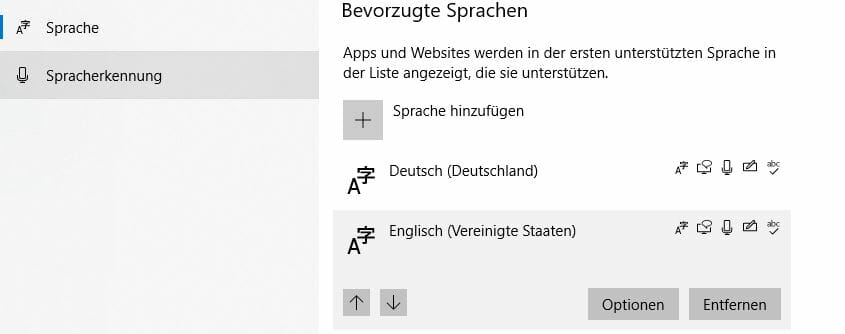
Wenn ihr nur ein Sprachpaket habt, fügt zuerst eine Sprache hinzu. Da dies die Tastaturtasten auf die Standardeinstellungen zurücksetzen kann, gebt ein paar Zeichen ein und schaut, ob es funktioniert. Wenn nicht, lest weiter.
7. Tastatureinstellungen anpassen
Um das Problem mit der Eingabe mehrerer Buchstaben auf der Tastatur zu beheben, solltet ihr euch unbedingt die Tastatureinstellungen in Windows ansehen. Befolgt folgende Schritte:
- Gebt "Systemsteuerung" in die Suchfunktion von Windows ein und klickt auf das Ergebnis.
- Klickt dort auf den Eintrag "Tastatur".
- Im sich öffnenden Fenster: Zieht den Schieberegler für die Wiederholungsverzögerung von kurz auf lang und den Schieberegler für die Wiederholungsrate von hoch auf niedrig, um die Einstellungen anzupassen.
- Klickt dann auf OK und Übernehmen.
- Startet den Computer neu und versucht ein Wort einzugeben um festzustellen, ob das Problem mit doppelten oder mehreren Buchstaben weiterhin besteht.
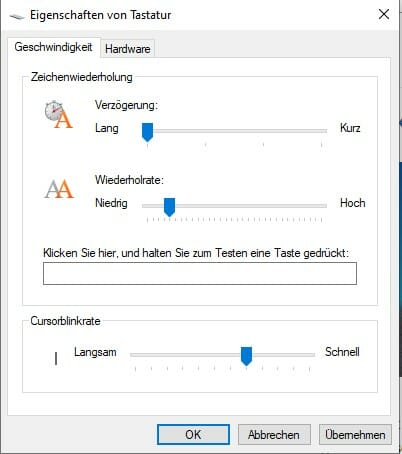
8. Führt die Problembehandlung für die Tastatur aus
Windows 10 bietet eine Funktion zur Behebung von Problemen auf eurem System. Diese kann bei eurem Problem mit der Registrierung von mehreren Buchstaben durch eure Tastatur eventuell helfen.
- Öffnet die Windows-Einstellungen, indem ihr die Windowstaste und I zusammen drückt.
- Wählt "Update & Sicherheit".
- Wählet links Problembehandlung und klickt dann im mittleren Bereich unten auf "Zusätzliche Problembehandlungen".
- Scrollt ganz runter und klickt auf Tastatur.
- Klickt auf Problembehandlung ausführen.
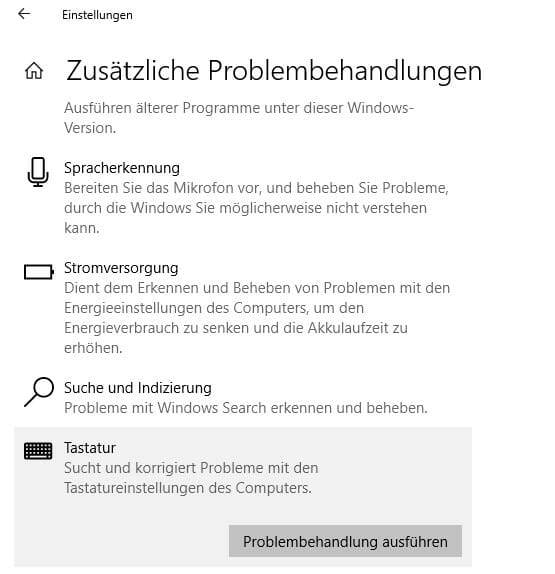
Danach wird ein Dialogfeld angezeigt und der Scanvorgang beginnt automatisch, um ein Problem mit eurer Tastatur zu erkennen. Lasst den Vorgang durchlaufen und schaut, ob ein Problem gefunden wird. Diese sollten dann direkt automatisch korrigiert werden.
Testet danach logischerweise, ob eure Tastatur immer noch mehrere Buchstaben schreibt.
9. Registrierungseinträge ändern
Falls eure Tastatur immer noch doppelte Tastenanschläge ausgibt, dann versuchen wir einen letzten, etwas umständlicheren Weg.
Achtung!
Vorsicht, die Registrierung ist eine wichtige Datenbank von Windows 10. Jede falsche Änderung kann zu schwerwiegenden PC-Problemen führen. Fertigt lieber eine Sicherung eurer Registrierungseinträge an, bevor ihr Änderungen vornehmt!
Wir versuchen über die Windows 10-Registrierung den Fehler der automatischen Eingabe von Buchstaben auf eurer Tastatur zu beheben.
- Öffnen den Ausführen-Dialog, indem ihr "ausführen" in die Windows-Suche eingebt.
- Gebt im sich öffnenden Fenster regedit ein und drückt Enter.
- Erweitert im Registrierungseditor die Schlüssel mit dem folgenden Pfad: HKEY_CURRENT_USER\Control Panel\Accessibility\Keyboard Response.
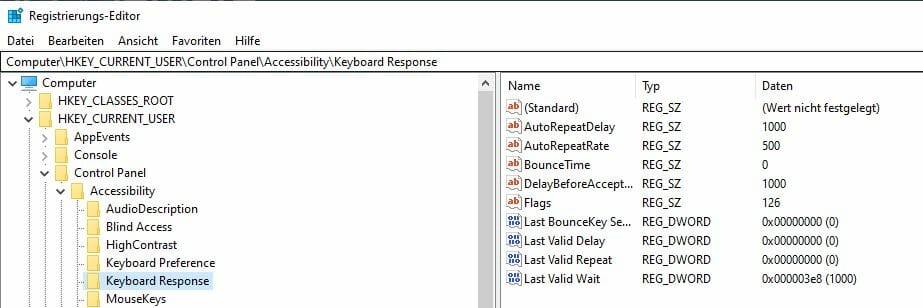
- Doppelklickt auf der rechten Seite auf die Datei AutoRepeatDelay. Ändert die Wertdaten auf 500 und klickt dann auf OK.
- Ändert dann die Werte von AutoRepeatRate auf 50 und speichert die Änderung.
- Ändert danach die Werte von BounceTime auf 35 und klickt auf OK.
- Startet dann den Computer neu, damit die Änderungen wirksam werden.
- Testet dann, ob eure Tastatur jetzt wieder einzelne Buchstaben tippt.
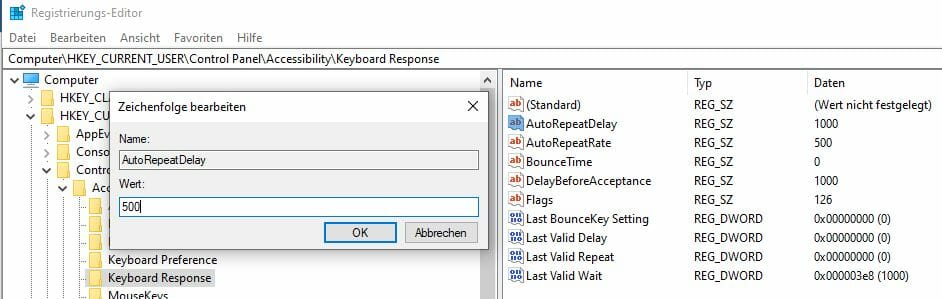
10. Ersetzt defekte Schalter
Somit haben wir unsere Softwaretricks ausgeschöpft. Jetzt geht es nur noch mit Hardwarelösungen.
Bei mechanischen Tastaturen kann sich das Metallteil, das beim Drücken einer Taste den Kontakt herstellt, mit zunehmendem Alter lösen oder vollständig abbrechen. Dadurch kann es natürlich vorkommen, dass eure Tastatur beim Drücken der Tasten Buchstaben mehrfach registriert.
Allerdings ist das Ersetzen der Tastaturschalter oft nicht einfach. Ihr könnt einzelne Schalter zwar ersetzen, benötigt aber für die meisten Modelle einen Lötkolben. Hier müsst ihr dann an die Platine ran, zumal die Schalter dort festgelötet sind. Dies ist wie gesagt sehr aufwändig und nur in den wenigsten Fällen den Zeitaufwand wert.
Einfacher geht es, wenn ihr eine Hot-Swap-Tastatur habt (die meisten Standardtastaturen auf dem Markt haben diese Funktion nicht). Bei diesen lassen sich die Switches einfach mit einem Werkzeug herausziehen. Das macht es viel leichter und ihr könnt einfach irgend einen Schalter des gleichen Typs kaufen und dann den kaputten austauschen.

11. Verlötet die Anschlüsse auf der Platine neu
Ihr wollte eure Tastatur wirklich retten, was? Das hier ist wirklich der letzte Versuch und wie auch schon beim vorherigen Punkt müssen wir sagen: Oft lohnt sich der Aufwand nicht und ihr solltet euch wohl eher nach was neuem umschauen.
Jedenfalls können die Lötstellen auf der Leiterplatte eurer Tastatur mit der Zeit brechen oder sich lösen, was auch zu Tippfehlern oder dem doppelten Auslösen von Tasten führen kann.
Wenn eure Tastatur noch unter Garantie steht und ihr sie nicht selbst reparieren könnt, dann nutzt die Garantie bevor ihr euch selber an den Lötkolben setzt! Falls ihr es dennoch selbst probieren wollt, dann sucht am Besten auf YouTube nach einem passenden Video.
Die Tastatur schreibt immer noch doppelte Buchstaben?
Wenn alles nichts hilft und das Problem weiterhin besteht, dann müsst ihr euch eine neue Tastatur kaufen. Wir empfehlen hier zum Beispiel eine Reihe von guten Gamer-Tastaturen zu verschiedenen Preispunkten - dort findet ihr sicher was passendes. Oder zum Übergang in dieser Liste eine der günstigsten Gaming-Tastaturen.

Ein Artikel von Sascha. Falls ihr mehr über unsere Autoren erfahren wollt, besucht unsere Über-Uns-Seite.
